mp4视频格式转换器怎么使用的?
1、打开狸.窝全能视频转换器之后,首先要把需要转换视频格式的视频导入软件,若你有多个视频需要转换格式,那就全部一起添加到软件中批量进行转换吧,可以通过单击“添加视频”按钮或双击软件主界面空白处进行添加。

2、 选择高清mp4格式:点击预置方案后面的倒三角按钮打开格式菜单,在格式菜单的左侧可以看到有多个选项,比如常用视频、常用音频、高清视频及各种数码设备选项等,我们既然需要高清视频格式,那就打开“高清视频”选项进入选择高清mp4格式。
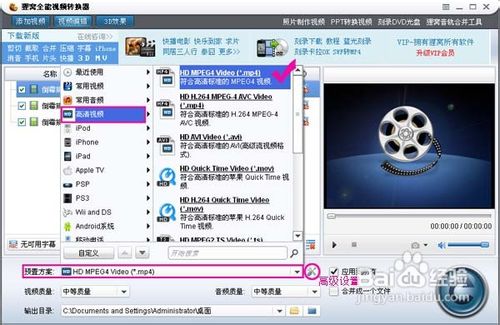
3、介绍一个大家可能都不知道的知识,那就是现在的PPT都可以支持转换高清视频格式,好了废话不多说,继续我们的主题!刚刚选择了高清mp4格式,若有些朋友需要自定义设置视频参数的,那就点击预置方案后面的工具按钮进入设置。
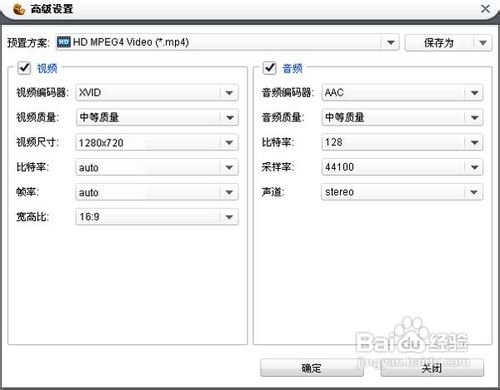
4、 检查一下输出视图,看下是否有黑边这些,若有那就利用软件的视频去黑边功能,把黑边这些都去掉,免得到时候转换了不符合要求再重新转,多麻烦呀!点击“视频编辑”按钮进入视频编辑窗口,可以看到有两个视图,左边窗口为原始视图,右边窗口为输出视图。

5、从上图就可以看到,原始视图的上下有黑边,但由于原始视频尺寸较小,所以当转换为尺寸较大的高清视频之后,上下左右都出现了黑边,此时就可以通过剪切把输出视图上下左右的黑边都剪切掉,拖动左边原始视图窗口内的虚线进行剪切。

6、在视频编辑选项内的其它功能,比如视频去水印、如何剪辑视频等这里就不做过多介绍了,有兴趣的朋友可以通过狸.窝家园的其它贴子进行了解。此时就可以设置输出视频的存储目录,然后点击转换按钮转换输出高清视频格式的视频。

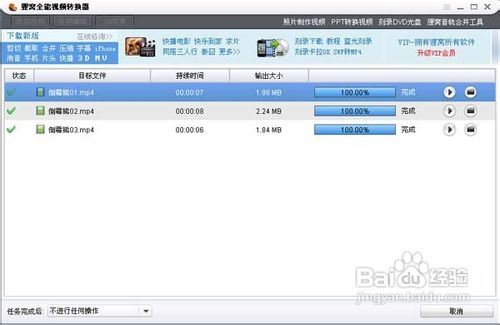
7、上图为视频批量转换成功的界面,狸.窝全能视频转换器批量转换视频的速度那可是相当的不错,可谓是同类软件中最快速的一款,最大进程可以支持8个视频同时转换!
声明:本网站引用、摘录或转载内容仅供网站访问者交流或参考,不代表本站立场,如存在版权或非法内容,请联系站长删除,联系邮箱:site.kefu@qq.com。